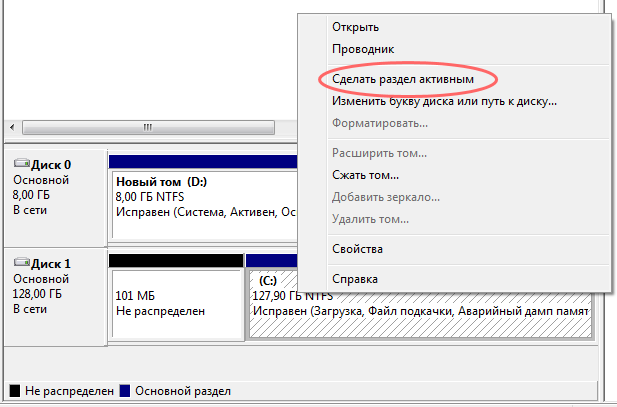Как правило, при установке Windows и сама система, и загрузчик размещаются на одном физическом накопителе независимо от того, сколько имеется на компьютере жестких дисков. Но бывают и исключения, когда установщик создает загрузочную запись на другом диске либо же из каких-то соображений загрузчик переносится пользователем. С одной стороны, такое решение может повысить общую отказоустойчивость, с другой — создать дополнительные проблемы с загрузкой.
Если вы столкнетесь с необходимостью извлечь второй диск, тот самый, на котором располагается загрузчик, то по вполне понятным причинам Windows не сможет загрузиться.
Чтобы запустить систему без загрузчика, вам понадобится помощь стороннего программного обеспечения — загрузочного диска на базе Windows, того же WinPE 10-8 Sergei Strelec.
Загружаете компьютер с записанным на флешку дистрибутивом LiveCD, выбираете в меню опцию загрузки «Search & Start Windows 7/8», после чего система стартует.
Если такого LiveCD под рукой нет, зато у вас имеется рабочий второй физический диск с загрузчиком, вы можете скопировать с него загрузочные файлы на диск с системой.
Делается это элементарно, одной командой.
Если вы уже извлекли второй диск, вставьте его обратно и загрузите Windows в обычном режиме.
Откройте командную строку либо PowerShell с правами администратора и выполните команду:
bcdboot C:\windows /s C: /l ru-ru
Обратите внимание, что в этой команде есть два пути: C:\windows — это источник, из которого копируются файлы загрузки, а C: — это основной жесткий диск с операционной системой, на который копируются файлы загрузки.
Также вам обязательно нужно будет сделать раздел, на который были скопированы загрузочные файлы, активным.
Зайдите в управление дисками, кликните по системному разделу правой кнопкой мыши и выберите в меню опцию «Сделать раздел активным».
Это всё, теперь можете извлекать второй диск со старым загрузчиком и включать компьютер.
Windows загрузится как обычно.
Загрузка…
Windows, Windows 10, Windows 7, Windows 8, Windows Server, Windows Vista
- 01.06.2020
- 41 079
- 12
- 59
- 54
- 5
- Содержание статьи
- Копирование загрузчика Windows с одного диска на другой
- Комментарии к статье ( 12 шт )
- Добавить комментарий
Бывают такие ситуации, что установщик Windows устанавливая систему на один жесткий диск, ставит загрузчик на другой. И, когда по какой-то надобности, необходимо второй диск извлечь, то можно получить нерабочий компьютер, так как загрузчик на первом диске отсутствует. К счастью, подобное недоразумение очень легко исправить.
Копирование загрузчика Windows с одного диска на другой
Для начала, нужно вернуть второй жесткий диск в компьютер, и загрузится в Windows. В ней выполняем следующую команду в командной строке (обязательно запущенную от имени администратора):
bcdboot c:\windows /s C: /l ru-ruПосле того, как появится сообщение о успешном завершении работы, выключаем компьютер, отключаем диск со старым загрузчиком и включаем компьютер.
Раздел EFI на большом HDD я так понимаю создали? Подключите второй (маленький) HDD и дальше такие варианты
Загрузиться в любую систему и помщью Bootice прописать загрузку 7-ки в EFI раздел на большом HDD.
Или загрузиться в 7-ку, открыть комстроку от имени администратора, ввести diskpart и следующие команды
Кликните здесь для просмотра всего текста
Код
list disk sel disk X - где Х номер под которым будет большой HDD list part sel part N - где N номер раздела EFI на большом HDD, ориентируйтесь по размерам разделов, предположительно номер раздела будет 3 assign letter=m exit
Diskpart завершит работу, комстрокаостанется открытой, в ней введите
Код
bcdboot c:\windows /s m: /l ru-ru
Появится сообщение, что файлы загрузки созданы. После этого отключить маленький HDD и пробовать загрузку с одним большим HDD.
Или при отключеном маленьком HDD загрузиться с установочного диска/флешки 7-ки, на клавиатуре Shift+F10, в комстроке ввести
будут созданы файлы загрузки, после этого пробовать загружаться с одним большим HDD.
Пока я писал это сообщение, вы уже всё это сделали, так что этот пост не актуален.
Добавлено через 11 минут
Не получается создать хранилище загрузки, возможно из-за того, что раздел расположен далеко от начала диска (о чём я сразу говорил, что могут быть трудности из-за расположения раздела). Как вариант попробовать прописать загрузочные файлы на этот раздел, через Bootice.
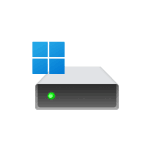
В этой инструкции подробно о том, как перенести загрузчик Windows 11 или Windows 10 для UEFI и Legacy систем на другой диск в разных ситуациях.
Перенос загрузчика если оба диска подключены и запуск Windows возможен
Первый вариант — у вас подключены оба диска, Windows 11/10 исправно запускается, но загрузчик находится не на том диске, где нужно. В этом случае перенести загрузчик на другой диск можно с помощью следующих сравнительно простых шагов:
- Откройте «Управление дисками», можно нажать клавиши Win+R и ввести diskmgmt.msc или нажать правой кнопкой мыши по кнопке «Пуск» и выбрать пункт «Управление дисками».
- Если система установлена в UEFI-режиме, загрузчик находится на разделе FAT32 (обычно, 100 Мб) на одном из дисков. В этом случае потребуется создать такой же раздел на нужном диске, что будет рассмотрено со следующего шага. Для Legacy-систем (без FAT32 раздела) можно сразу перейдите к шагу 8.
- На диске, на который нужно перенести загрузчик, сожмите любой из томов на 100 Мб, для этого нажмите правой кнопкой мыши по разделу и выберите «Сжать том».
- Укажите размер сжимаемого пространства равный 100 Мб.
- На этапе форматирования укажите файловую систему FAT32.
- Закройте окно «Управление дисками». После того, как том будет создан, ему будет назначена буква, в моем случае это оказалась G:, эта буква потребуется в следующей команде. Запустите командную строку от имени администратора (можно использовать поиск в панели задач) и введите следующую команду, заменив букву диска раздела с загрузчиком (куда его требуется перенести) на нужную
bcdboot C:\Windows /s G: /f UEFI
- Если команда будет выполнена с ошибкой, перезагрузите компьютер и снова повторите ввод — иногда такое случается.
- Для Legacy-системы обычно достаточно запустить командную строку от имени администратора и ввести команду
bcdboot C:\Windows /s C:
Готово. В результате этих действий загрузчик присутствует на двух дисках. Возможные дальнейшие действия:
- Если вы планировали отключать диск, на котором загрузчик был изначально — можно выключить компьютер и отключить его, загрузка теперь должна пройти успешно и без него (но в некоторых случаях первый запуск выполняется с ошибками).
- Если диск не планируется отключать, в БИОС принудительно выставьте загрузку с жесткого диска или SSD, куда был перенесен загрузчик и выполните загрузку. После этого, убедитесь, что загрузка была выполнена с использованием нужного загрузчика: в управлении дисками посмотрите, что пометка «Система» стоит у нужного раздела на нужном диске. Если это так, то раздел с загрузчиком, который использовался ранее, можно удалить или форматировать.
- Созданный вами EFI-раздел с загрузчиком может иметь букву и отображаться в проводнике: вы можете удалить её (на работу раздела это не повлияет) в управлении дисками, либо с помощью diskpart в командной строке.
Если диск с загрузчиком был отключен и Windows не запускается
Второй возможный вариант — вы уже отключили диск, на котором был загрузчик, а потому Windows не запускается. В этой ситуации можно использовать загрузочную флешку Windows и возможности запуска командной строки с неё, чтобы восстановить загрузчик на оставшемся диске:
- Если у вас использовалась UEFI-загрузка, даже в случае, если установлена Windows 10, используйте последний способ из инструкции Восстановление загрузчика Windows 11.
- Для Legacy-загрузки и Windows 10 можно использовать инструкцию Как восстановить загрузчик Windows 10.
На этом всё. Как видите, действия не очень сложны и перенести загрузчик на другой диск будет вполне под силу большинству пользователей. Если остаются вопросы — жду их в комментариях и постараюсь ответить.
| Автор | Сообщение | ||
|---|---|---|---|
|
|||
|
Member Статус: Не в сети |
Установлена система Win 7×64 на диск С, а раздел MBR на другом диске, при этом это 2 разных диска, система на SSD (диск С), MBR на HDD. Хотел заменить свой HDD на новый, но при этом винда не грузится из-за того что раздел MBR находится на диске E, восстановил загрузчик, винда загрузилась, но все равно раздел MBR остался на прежнем месте. [b]Как мне перенести MBR на диск с системой без потери данных с более подробным описанием. Кстати на системном диске нет неразмеченой области, а на HDD она есть. |
| Реклама | |
|
Партнер |
|
Sania. |
|
|
Member Статус: Не в сети |
Rost223 Вы бы сначала прочитали что такое MBR и где находится, для чего необходима. Может и не задавали такой забавный вопрос. |
|
Rost223 |
|
|
Member Статус: Не в сети |
Sania. писал(а): Может и не задавали такой забавный вопрос. Так дайте ответ на мой вопрос! Другими словами у меня система на одном диске а загрузочный сектор на другом, хочу чтобы все было на системном! |
|
watchmaker |
|
|
Member Статус: Не в сети |
Это делается через команду bcdedit, легко ищется в гугле. Искать лучше по словам move Windows boot manager, сам сталкивался с такой проблемой полгода назад. |
|
mol61 |
|
|
Заблокирован Статус: Не в сети |
Sania. писал(а): Устанавливайте винду при отключённых хардах на которых есть активный раздел. +100500. И вопросы отпадут сами. Я просто уже позабыл как править диск в ручную. Да и занятие мало интересное. |
—
Кто сейчас на конференции |
|
Сейчас этот форум просматривают: XimikF и гости: 7 |
| Вы не можете начинать темы Вы не можете отвечать на сообщения Вы не можете редактировать свои сообщения Вы не можете удалять свои сообщения Вы не можете добавлять вложения |